כיצד להפעיל מסנני צבע ב- Windows 10
Windows 10 כולל מסנני צבע כחלק ממערכת נוחות הגישה. הם משפרים את השימושיות של מערכת ההפעלה לאנשים עם בעיות ראייה שונות. מסנני צבע פועלים ברמת המערכת, כך שכל התוכנות המותקנות כולל אפליקציות צד שלישי ואפליקציות Windows מובנות יעקבו אחריהם. בואו נראה כיצד להפעיל את התכונה השימושית הזו.
פרסומת
הערה: תכונת מסנני הצבע זמינה ב-Windows 10 החל מ-build 16215. לִרְאוֹת כיצד למצוא את מספר ה-build של Windows 10 שאתה מפעיל.
מסנני הצבעים הזמינים ב- Windows 10 הם כדלקמן.
- גווני אפור
- לַהֲפוֹך
- גווני אפור הפוך
- דוטרנופיה
- פרוטנופיה
- טריטנופיה
כדי להפעיל מסנני צבע ב-Windows 10, לחץ על לנצח + Ctrl + ג מקשי קיצור יחד במקלדת שלך. רצף זה יפעיל או תשבית (תחליף) את מסנן הצבע שהוגדר כברירת מחדל. מחוץ לקופסה, Windows 10 משתמש במסנן בגווני אפור.

כדי להתאים אישית את המסננים, בצע את הפעולות הבאות.
- פתח את ההגדרות.
- עבור אל קלות גישה -> צבע וניגודיות גבוהה.

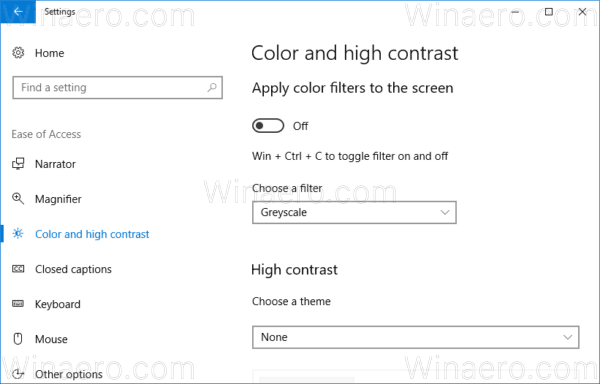
- בצד שמאל, בחר את המסנן הרצוי מהרשימה הנפתחת תחת "בחר מסנן".

- כעת, עליך להפעיל את המסנן. הפעל את האפשרות החל מסנני צבע על המסך. המסנן שנבחר יוחל באופן מיידי.

אתה יכול להשתמש באמור לנצח + Ctrl + ג מקש קיצור כדי להחליף את מסנן הצבע.
ניתן להגדיר את תכונת מסנני הצבע גם עם תיקון רישום כדלקמן.
הגדר מסנני צבע ברישום
פתח את ה אפליקציית עורך הרישום ו לך ל המפתח HKEY_CURRENT_USER\Software\Microsoft\ColorFiltering.
בצד ימין, עליך ליצור או לשנות שני ערכי DWORD של 32 סיביות בשם Active ו-FilterType. הערה: גם אם כן הפעלת גרסת 64 סיביות של Windows, אתה עדיין צריך להשתמש בסוג ערך DWORD של 32 סיביות.
ה פָּעִיל הערך אחראי למצב התכונה:
- Active=1 אומר שתכונת מסנני הצבע היא מופעל.
- Active=0 אומר שתכונת מסנני הצבע היא נָכֶה.
ה FilterType ניתן להגדיר את הפרמטר לאחד מהערכים הבאים.
- 0 = גווני אפור
- 1 = הפוך
- 2 = גווני אפור הפוך
- 3 = Deuteranopia
- 4 = פרוטנופיה
- 5 = טריטנופיה
צא מ-Windows 10 שלך כדי להחיל את השינויים שנעשו על ידי תיקון זה. אתה גמור.


